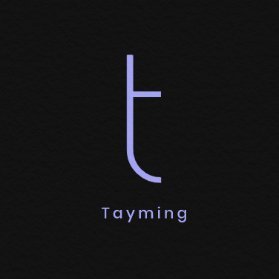Word kutucuk işaretleme, belgelerde belirli bilgilerin vurgulanması ve düzenlenmesi için oldukça etkili bir araçtır. Bu yöntem, kullanıcıların metin içerisinde önemli noktaları kolayca işaretlemelerine ve gerektiğinde bu bilgilere hızlıca ulaşmalarına olanak tanır. Özellikle raporlar, formlar ve anketler gibi belgelerde, kutucuklar sayesinde okuyucuların dikkatini çekmek ve etkileşimi artırmak mümkün hale gelir. Bu yazıda, word kutucuk işaretlemenin nasıl kullanılacağına ve hangi durumlarda faydalı olabileceğine dair detaylı bilgiler sunulacaktır.
Türkiye'nin para birimi Türk Lirası'dır. Türk Lirası, Türkiye Cumhuriyeti'nin resmi para birimidir ve ülke ekonomisinde önemli bir rol oynamaktadır. Aşağıda Türkiye'ye ait para birimi ile ilgili bazı bilgiler verilmiştir:
- Türk Lirası'nın simgesi: ₺
- Türk Lirası'nın ISO kodu: TRY
- Türk Lirası, 2005 yılında yeni Türk Lirası olarak yeniden tasarlanmıştır.
Sonuç olarak, Türkiye'ye ait para birimi Türk Lirası'dır.
Word kutucuk işaretleme nedir
Word kutucuk işaretleme, Microsoft Word programında kullanıcıların belirli bir metin veya içeriği işaretlemek için kullandıkları bir özelliktir. Bu özellik, kullanıcıların formlar, listeler veya anketler oluştururken belirli seçenekleri seçebilmesi için boş kutucuklar eklemelerine olanak tanır. Kutucuklar, kullanıcıların seçim yapmalarını kolaylaştırır ve belgelerin etkileşimli olmasını sağlar. Ayrıca, bu özellik sayesinde hazırlanan belgeler daha düzenli ve profesyonel bir görünüm kazanır.
Word kutucuk işaretleme nasıl yapılır
Word'de kutucuk işaretleme işlemi, belgelerinizde anket, formlar veya kontrol listeleri oluşturmak için oldukça kullanışlıdır. Bu işlemi gerçekleştirmek için öncelikle "Geliştirici" sekmesini etkinleştirmeniz gerekmektedir. Eğer bu sekme görünmüyorsa, "Dosya" menüsünden "Seçenekler"e gidin, ardından "Şeridi Özelleştir" bölümünden "Geliştirici" seçeneğini işaretleyin. Geliştirici sekmesine geçtikten sonra, "Kontrol" grubunda yer alan "Onay Kutusu" simgesine tıklayarak belgeye kutucuk ekleyebilirsiniz. Eklediğiniz kutucukların boyutunu ve konumunu istediğiniz gibi ayarlayabilir, metinlerinizi de bu kutucukların yanına ekleyerek daha düzenli bir görünüm elde edebilirsiniz.
Word kutucuk işaretleme kullanmanın avantajları nelerdir
Word kutucuk işaretleme, belgelerin daha düzenli ve okunabilir olmasını sağlamakla birlikte, kullanıcıların içerik üzerinde daha iyi bir kontrol sahibi olmalarına yardımcı olur. Bu yöntem, özellikle formlar, anketler veya kontrol listeleri oluştururken oldukça faydalıdır. Kutucuklar, kullanıcıların belirli seçenekleri işaretlemelerine olanak tanırken, belgelerin profesyonel görünmesini de sağlar. Ayrıca, kullanıcıların dikkatini çekmek ve önemli bilgileri vurgulamak için etkili bir yol sunar. Bu sayede, belge içindeki bilgiler daha kolay anlaşılır ve takip edilebilir hale gelir.
Word kutucuk işaretleme ile hangi uygulamalarda kolaylık sağlanır
Word kutucuk işaretleme, kullanıcıların belgelerinde belirli bilgileri düzenli bir şekilde sunmalarına olanak tanır. Özellikle anketler, kontrol listeleri ve form doldurma işlemlerinde büyük bir kolaylık sağlar. Kullanıcılar, kutucukları işaretleyerek gerekli bilgileri hızlı bir şekilde toplar ve bu da zaman kazandırır. Ayrıca, eğitim materyalleri, sunumlar ve raporlar gibi çeşitli belgelerde, okuyucunun dikkatini çekmek ve bilgiyi daha anlaşılır hale getirmek için de etkili bir yöntemdir. Böylece, belge içindeki önemli noktaların daha kolay vurgulanmasını sağlar.
Word kutucuk işaretleme için hangi araçlar gereklidir
Word kutucuk işaretleme işlemi için birkaç temel araca ihtiyaç vardır. Öncelikle, Microsoft Word yazılımının en güncel sürümüne sahip olmanız gerekmektedir. Bu, kutucukları oluşturmak ve düzenlemek için gerekli olan tüm özelliklere erişmenizi sağlar. Ayrıca, "Geliştirici" sekmesinin aktif olması, formlar ve kutucuklar eklemek için önemlidir. Geliştirici sekmesini aktifleştirdikten sonra, "Kontroller" grubunda yer alan "Doldurulabilir Kutucuk" veya "Onay Kutusu" gibi araçları kullanarak istediğiniz kutucukları oluşturabilirsiniz. Bunun yanı sıra, kutucukların görünümünü özelleştirmek için "Biçim" seçeneklerini de kullanmanız faydalı olacaktır.